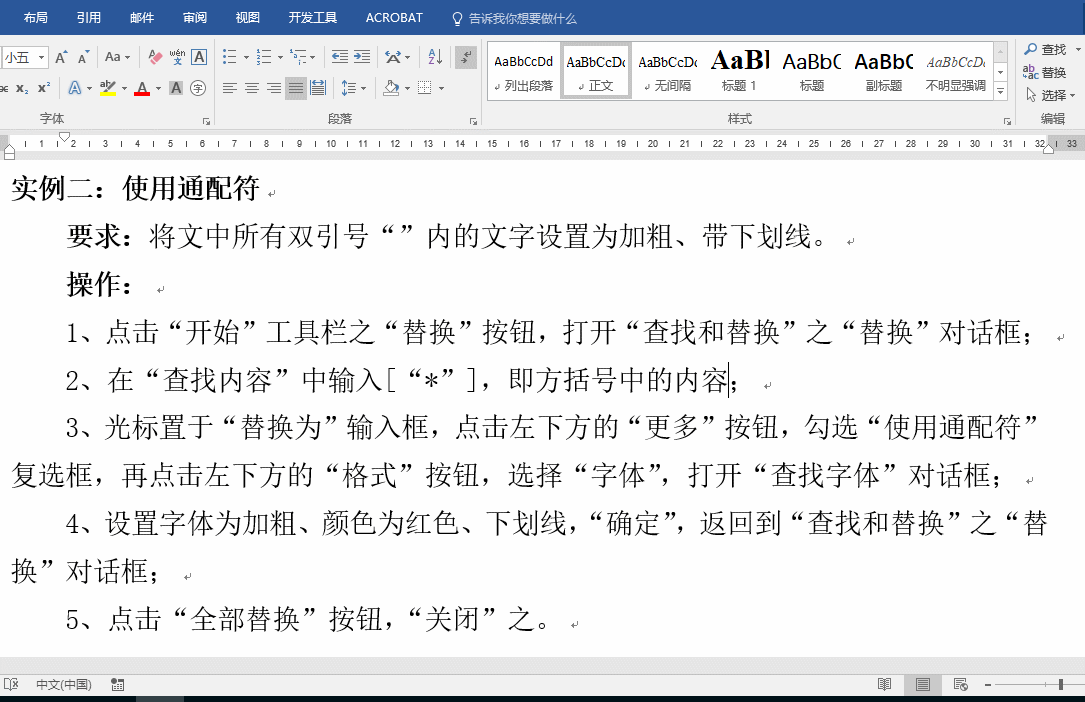Word中怎样实现将文中所有双引号“”内的文字设置为加粗、带下划线? |
您所在的位置:网站首页 › word怎么选中所有下划线内容 › Word中怎样实现将文中所有双引号“”内的文字设置为加粗、带下划线? |
Word中怎样实现将文中所有双引号“”内的文字设置为加粗、带下划线?
|
Word中怎样实现将文中所有双引号“”内的文字设置为加粗、带下划线?完成这个批量操作其实很简单,只需使用通配符结合查找和替换功能,非常容易。 要求:将文中所有双引号“”内的文字设置为加粗、带下划线。 操作步骤: 1、打开“查找和替换”之“替换”对话框; 2、在“查找内容”中输入[“*”],即方括号中的内容; 3、光标置于“替换为”输入框,点击左下方的“更多”按钮,勾选“使用通配符”复选,再点击左下方的“格式”按钮,选择“字体”,打开“查找字体”对话框; 4、设置字体为加粗、颜色为红色、下划线,“确定”,返回到“查找和替换”之“替换”对话框;
5、点击“全部替换”按钮,“关闭”之。 |
【本文地址】
今日新闻 |
推荐新闻 |